WinRAR je dnes jedným z najobľúbenejších archivačných nástrojov. Úspešne pracuje s rôznymi formátmi archívov, čo vám umožňuje výmenu viacerých dokumentov naraz. Program WinRAR tiež umožňuje zmenšiť veľkosť archivovaných súborov, čo umožňuje rýchlejší prenos a sťahovanie dokumentov na internete.
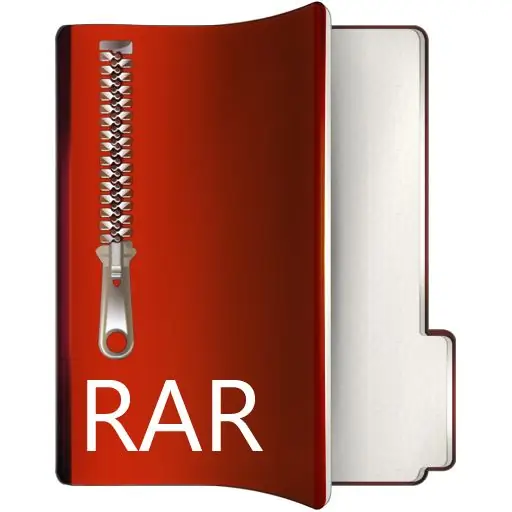
Inštrukcie
Krok 1
Archivácia súborov dramaticky zmenšuje veľkosť súborov, aby sa zmenšilo ich miesto na disku a zvýšila sa rýchlosť prenosu cez dátový kanál. Nainštalujte program WinRAR stiahnutím z oficiálnych webových stránok vývojárov. Nainštalujte ho podľa pokynov na obrazovke.
Krok 2
Program nevyžaduje ďalšie nastavenia, a preto ho možno použiť ihneď po spustení. Otvorte obslužný program pomocou ponuky „Štart“- „Všetky programy“alebo pomocou odkazu na pracovnej ploche.
Krok 3
V okne aplikácie prejdite do požadovanej časti vášho súborového systému a vyhľadajte súbory, ktoré chcete komprimovať. Môžete komprimovať dokumenty ľubovoľného formátu a celé priečinky. Čím viac súborov je v adresári, tým dlhšie trvá ich archivácia a rozbalenie. Po výbere požadovaného súboru kliknite na tlačidlo „Pridať“.
Krok 4
Na karte „Všeobecné“zadajte názov budúceho archívu. Kliknutím na tlačidlo „Prehľadávať“môžete tiež určiť, kam sa má uložiť. V rozbaľovacej ponuke Metóda kompresie vyberte stupeň zmenšenia veľkosti archivovaných súborov. Ak teda chcete komprimovať filmový alebo hudobný súbor, môžete si zvoliť možnosť „Bez kompresie“, aby ste ušetrili čas pri zipovaní a rozbaľovaní. Ak potrebujete čo najviac zmenšiť veľkosť požadovaných údajov, použite možnosť „Maximum“.
Krok 5
Po vykonaní potrebných nastavení stlačte tlačidlo „OK“a počkajte, kým sa program nedokončí. Ak ste sami nenastavili priečinok na ukladanie archívu, balíček rar sa zobrazí v rovnakom adresári, kde boli umiestnené archivované súbory.






